DeleteОтчёт формируется на основе данных из диспетчерских, подключённых в вашем ЛК. Строки в отчёте формируются по реквизитам водителя, на которые он выводил средства — об одном водителе в отчёте столько записей, на сколько реквизитов он выводил деньги в отчётном периоде. Такой отчёт содержит информацию о поездках, выводах, комиссиях платформы и партнёра в разрезе каждого водителя. Отчёт изначально разрабатывался под инструмент 1C:Бухгалтерия и может использоваться для него с предварительной настройкой инструмента под импорт такого отчёта.
Выгружаемый 1С-отчёт содержит следующие строки:
- ID водителя — идентификатор водителя в диспетчерской.
- ФИО водителя из таксометра.
- Номер телефона водителя.
- Номер договора водителя — номер договора, прописанный вручную в Mozen ERP или заключённый через eDgvr.
- Дата заключения договора.
- Тип УЗА — тип учётной записи агрегатора (например, yandex).
- Название УЗА — название диспетчерской.
- ID УЗА — идентификатор диспетчерской.
- Количество безнальных заказов по водителю: заказы по безналу и корпоративные поездки.
- Общая сумма заказов по водителю.
- Платежи (выводы) — общая сумма выводов водителя через Mozen.
- Янедекс.Заправка — сумма всех транзакций по водителю через Я.Заправка.
- Комиссия Яндекса — сумма комиссий агрегатора.
- Комиссия Парка — сумма транзакций с типами «Комиссия партнёра за бонус», «Комиссия партнёра за заказ» (независимо от способа оплаты поездки, за наличные или оплата картой) и «Комиссия партнёра за смену»
- Общая комиссия — сумма «Комиссия Яндекса» + «Комиссия парка».
- Комиссия за вывод — сумма всех комиссий парка, снятых за вывод средств с баланса таксометра водителя.
- Получатель платежа — ФИО водителя, фигурирующие в транзакциях.
Для выгрузки такого отчёта в нижнем правом углу раздела «Платежи» доступен блок «Отчеты выплат». Нажмите кнопку «Сформировать отчет», чтобы настроить параметры экспорта отчёта для сверки платежей.
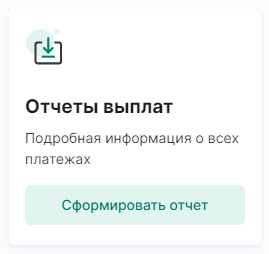
1. Выберите вариант «Отчёт для 1С».
2. Выберите период, за который нужно выгрузить отчёт: вчера, 3, 7, 30, 60, 90 дней или произвольный период не больше чем, 90 дней. Текущий день, по умолчанию, в отчёт не включён.
3. Выберите диспетчерские, по которым нужно сформировать отчет.
4. Нажмите «Отправить отчет»: файл сгенерируется и по готовности отправится на почту, с которой вы вошли в личный кабинет.
5. Перейдите в почтовый клиент.
6. Скачайте отчёт в формате .csv по ссылке «Загрузить отчет» в полученном письме. Тема такого письма — «Отчёт для 1С».
Delete
Внимание!
Если вы выгружаете данные за большой период, подготовка отчёта может занять больше времени. Обычно отчёт собирается в течение 15 минут.
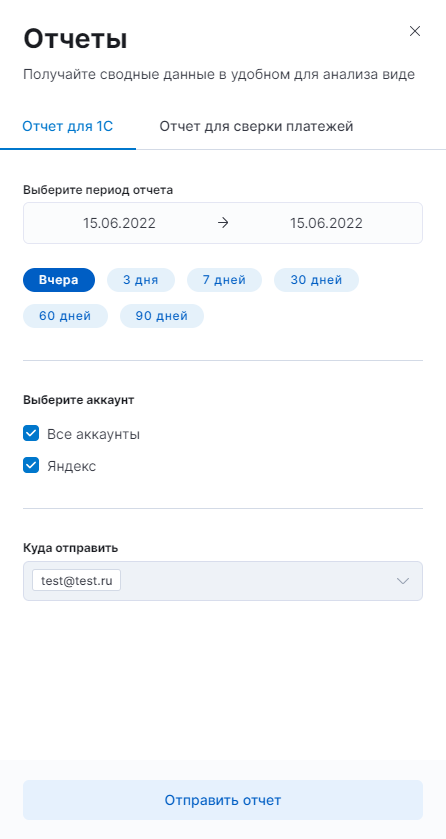
Delete
Внимание!
Информация о поездках и комиссиях агрегатора собирается в отчёте только по водителям в статусе «Работает».
Если диспетчерские в ЛК Mozen удалены, отчет не сформируется — убедитесь, что выгрузили все данные перед удалением диспетчерской.